Puntos clave sobre el disco duro externo no siendo reconocido, apareciendo, o montado después de la expulsión forzada de tu Mac:
- El disco externo probablemente tiene corrupción del sistema de archivos después de la expulsión forzada.
- La forma más confiable de arreglar el disco corrupto es reformatearlo.
- Reformatear el disco no reconocible o imposible de montar borrará todos los datos en él. Si no quieres perder los datos, debes usar software de recuperación de datos para obtener archivos de la unidad corrupta.
Es tan molesto que el disco duro externo no sea reconocido por tu Mac después de una reciente expulsión forzada o incorrecta. No es un problema raro y a menudo ocurre en muchos usuarios de Mac.
Caso 1: Mi Mac no reconoce mi disco duro externo después de ser expulsado por la fuerza, pero la luz USB sigue encendida. ¿Cómo puedo hacer que mi Mac lo reconozca de nuevo? - Un usuario de Quora
Caso 2: Mi disco duro WD no aparece después de ser expulsado por la fuerza de mi MacBook Air - Un usuario de la Comunidad de Apple
Caso 2: Mi disco duro externo no es reconocido después de ser expulsado por la fuerza de mi MacBook Pro. Ahora, puedo ver que el disco se enciende y escuchar un sonido típico cuando lo conecto. Sin embargo, el disco no aparece en mi Mac. Lo he intentado en otros dispositivos Mac, pero tampoco es reconocido. - Un usuario de MacRumors
El disco duro externo que no es reconocido, aparece o se monta en tu Mac después de la expulsión forzada probablemente es porque está corrupto. Si quieres habilitar que tu Mac detecte este disco para tu acceso, sigue las soluciones en nuestro artículo.
- 1. Reinicia tu Mac y vuelve a conectar la unidad
- 2. Revisa el puerto USB y el cable
- 3. Comprueba si la unidad externa aparece en la Utilidad de Discos
- 4. Monta manualmente la unidad externa
- 5. Ejecuta el Primeros Auxilios de la Utilidad de Discos para verificar la unidad externa
- 6. Recupera los datos y reformatea la unidad externa
Haz clic en los botones de compartir para que otros conozcan las soluciones
¿Qué sucede si expulsas forzosamente un disco duro en Mac?
Cuando expulsas forzosamente un disco duro externo desconectándolo directamente de tu Mac, puedes enfrentar corrupción del disco, corrupción o pérdida de datos, y problemas de reconocimiento del disco duro en el futuro.
Una expulsión forzada interrumpirá la interacción en curso entre la unidad externa y el sistema operativo. La estructura del sistema de archivos de la unidad se corromperá si el sistema operativo no finaliza adecuadamente las operaciones de lectura o escritura en el tiempo adecuado.
Si los datos no se han escrito completamente en la unidad antes de desconectarla, la información no guardada puede perderse y los datos en transferencia pueden corromperse.
Las expulsiones forzadas repetidas pueden provocar problemas con el montaje o reconocimiento del disco más adelante. También puede causar daños físicos (sectores defectuosos) al disco duro, especialmente con discos de giro (HDD).
Ve a contar a otros qué sucederá si expulsas forzosamente o desconectas incorrectamente un disco duro externo de tu Mac.
Unidad externa no reconocida, no aparece o montada después de una expulsión forzada en Mac, cómo solucionarlo
Una expulsión forzada puede corromper la unidad o no. La unidad externa que no aparece en tu Mac después de una expulsión forzada también puede tener una conexión defectuosa o estar dañada.
Por lo tanto, se te sugiere solucionar el problema con las siguientes formas para arreglar la unidad externa que no es reconocida después de una expulsión forzada en tu Mac.
Consejos: Si temes la pérdida permanente de datos valiosos en la unidad externa, puedes descargar iBoysoft Data Recovery para Mac y ver si puede detectar la unidad. Si puede, utiliza la herramienta para recuperar archivos de la unidad externa lo antes posible. Luego podrás relajarte y reparar el disco duro de las siguientes formas.
Forma 1: Reinicia tu Mac y vuelve a conectar la unidad
La expulsión anterior incorrecta interrumpió la transferencia de datos entre tu Mac y el disco duro externo. Esta vez, cuando conectas el disco, tu Mac no puede continuar el progreso incompleto anterior.
Por lo tanto, puedes apagar y luego reiniciar tu Mac para eliminar las cachés del sistema y refrescar el sistema operativo. Luego, vuelve a conectar el disco externo a tu Mac completamente, ligeramente y correctamente para que tu Mac lo reconozca.
Forma 2: Verifica el puerto USB y el cable
Quizás, tu disco duro externo no es detectado por tu Mac debido a una conexión defectuosa en lugar de la expulsión forzada anterior. Por lo tanto, te recomendamos que verifiques las conexiones.
- Prueba otro puerto USB si tu dispositivo Mac tiene más de uno. Si usas un concentrador USB, conecta el disco en otro puerto USB.
- Cambia el cable USB.
Si el disco externo aún no aparece en el escritorio o en Finder de tu Mac, prueba la siguiente forma.
Forma 3: Verifica si el disco externo aparece en Utilidad de Discos
Utilidad de Discos muestra todos los discos duros detectados conectados a la Mac. Por lo tanto, cuando no puedes encontrar el disco duro externo en la barra lateral de Finder o en el escritorio, ve a Utilidad de Discos.
Si el disco duro externo no aparece en Utilidad de Discos en Mac, indica que el disco tiene problemas de hardware. Puedes enviarlo a un centro de reparación local.
Si el disco externo aparece en Utilidad de Discos pero está en un estado desmontado, sigue las soluciones a continuación.
Forma 4: Monta manualmente el disco externo
A veces, el controlador de tu disco externo se corrompe a través de una "expulsión incorrecta" del disco, lo que hace que tu Mac no monte el disco nuevamente después. Por lo tanto, el disco está en un modo desmontado en Utilidad de Discos.
En este caso, puedes hacer clic en el botón Montar en la barra de herramientas para intentar montar manualmente el disco externo.
- Ve a Utilidad de Discos.
- Selecciona el disco externo y haz clic en Montar.
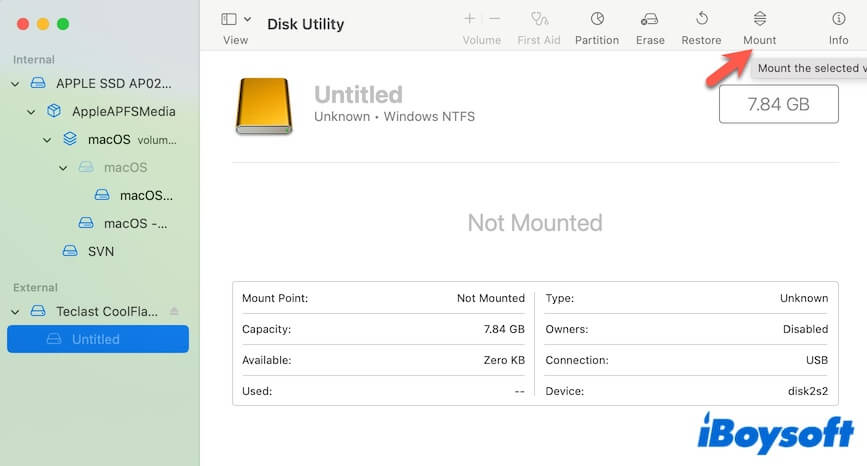
Forma 5: Ejecutar Primeros Auxilios de Utilidad de Discos para verificar el disco externo
Si el disco externo no puede montarse en tu Mac incluso con el botón Montar de Utilidad de Discos, muestra que el disco tiene corrupción del sistema de archivos. Puedes intentar ejecutar Primeros Auxilios para verificar y reparar el disco duro externo que no se montará después de una expulsión incorrecta de la Mac.
- Ve a Utilidad de Discos.
- Selecciona el disco externo en la barra lateral y haz clic en el botón Primeros Auxilios en la barra de herramientas.
- Haz clic en Ejecutar en el pop-up para comenzar a verificar el disco.
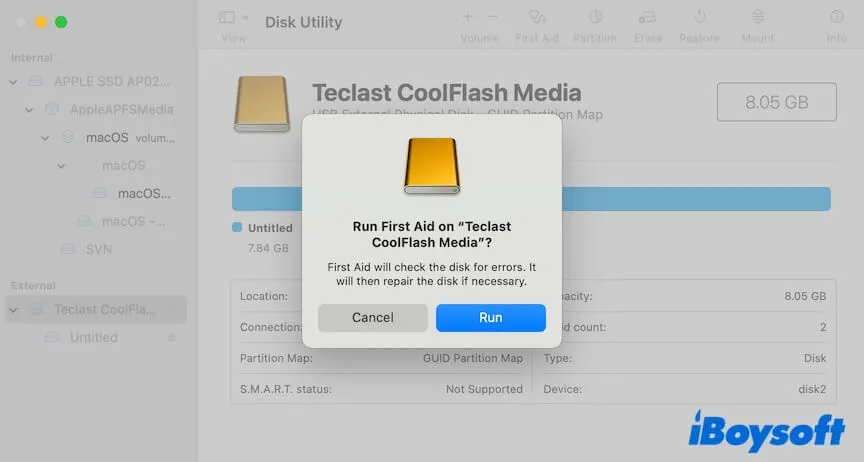
Después de realizar algunas reparaciones en el disco, verifica si el disco externo es reconocido por tu dispositivo Mac.
Camino 6: Recuperar datos y reformatear la unidad externa
Cuando llegas a este punto, significa que la unidad de disco duro externa está gravemente dañada. Reformatearla es la única forma de arreglar la unidad de disco duro externa que no es reconocida después de expulsarla forzosamente de tu Mac.
Sin embargo, reformatear la unidad borrará todo su contenido. Dado que la unidad no se puede montar, usar una aplicación de recuperación de datos es la única oportunidad para recuperar los archivos.
iBoysoft Data Recovery for Mac es un software profesional de recuperación de datos que admite la restauración de archivos de unidades dañadas, no reconocidas o no montables. Independientemente de las marcas de discos duros externos, memorias USB u otros dispositivos de almacenamiento que tengas, esta herramienta puede ayudarte a recuperar los datos con unos simples clics.
Aquí te explicamos cómo hacerlo:
- Descarga, instala y abre iBoysoft Data Recovery for Mac.
- Selecciona la unidad externa no reconocida en la interfaz principal del software y haz clic en Buscar datos perdidos.

- Después de escanear, navega por los resultados del escaneo.
- Previsualiza tus archivos deseados, seléccionalos y haz clic en Recuperar para guardarlos en una ubicación diferente como tu Mac.

Después de rescatar tus archivos, puedes reformatear el disco externo ahora.
- Inicia Utilidad de Discos.
- Selecciona la unidad externa en la barra lateral y haz clic en Borrar.
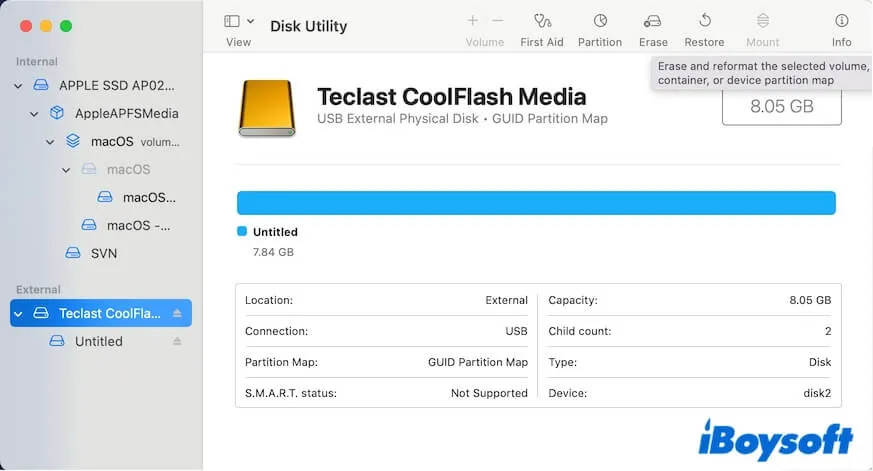
- Escribe un nombre, elige un formato y establece Mapa de Partición GUID como el esquema para la unidad.
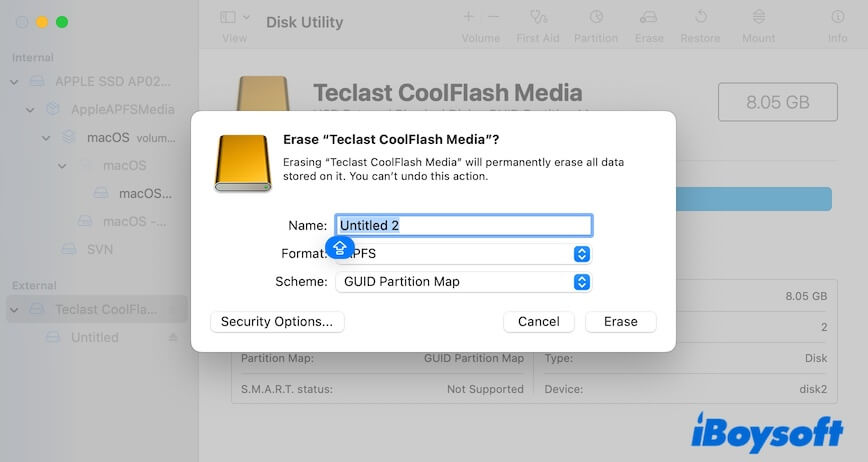
- Haz clic en Borrar y espera a que se complete el proceso.
Después de eso, tu Mac detectará, reconocerá y montará la unidad externa. Puedes mover los datos recuperados de vuelta a ella y seguir usando la unidad.
Si deseas ver el vídeo para solucionar el problema de la unidad de disco duro externa que no aparece en la Mac, aquí lo tienes.
Conclusión
Forzar la expulsión de un disco duro externo es dañino para el disco. Si el disco externo no se muestra en tu Mac después de una expulsión forzada, primero puedes revisar las conexiones. Si no hay problemas de conexión, es probable que el disco esté corrupto. Puedes rescatar los archivos del disco externo inaccesible con iBoysoft Data Recovery for Mac y luego reformatearlo.
Si te ha gustado esta publicación sobre cómo arreglar un disco duro externo que no es reconocido después de una expulsión forzada, compártelo con más personas.
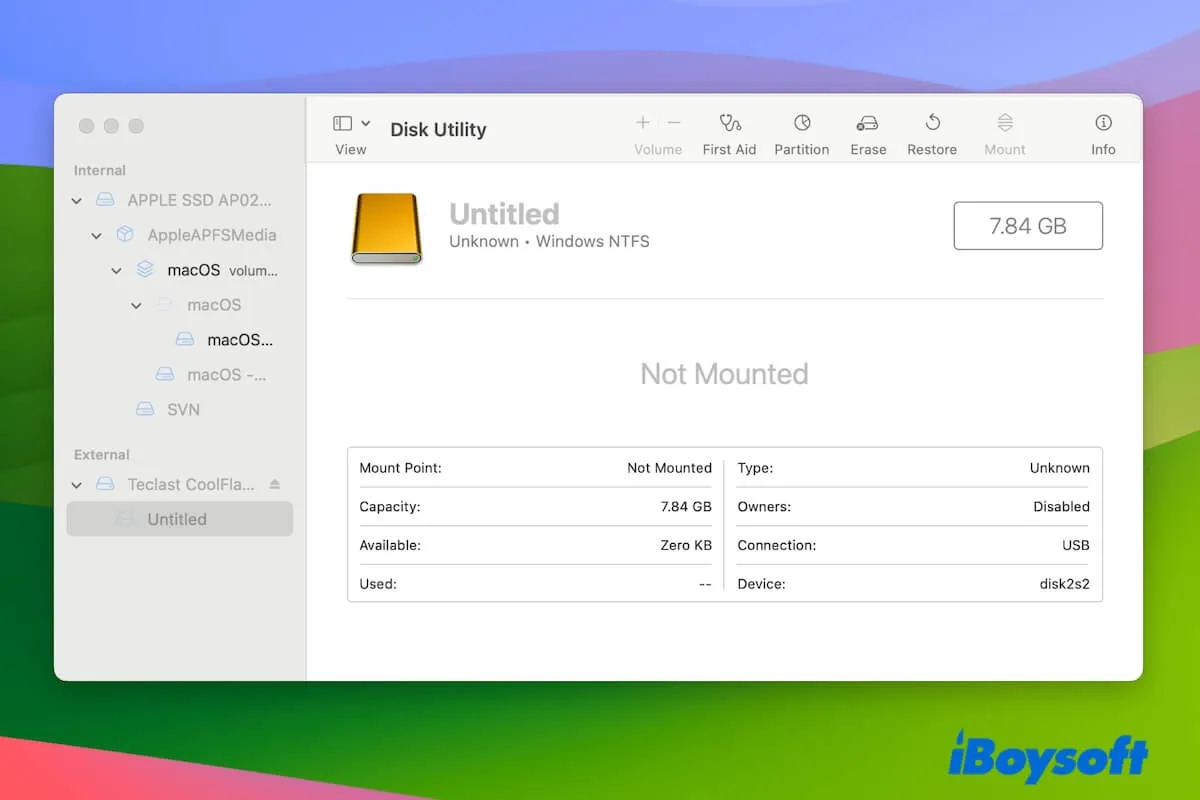
![Cómo arreglar un disco duro externo que no se muestra en Mac [10 métodos]](https://img.youtube.com/vi/rXaq1iH2RuQ/0.jpg)